在linux7(centos)中安装python3.7.2
一般情况下linux上都默认安装了python,检查一下我的版本
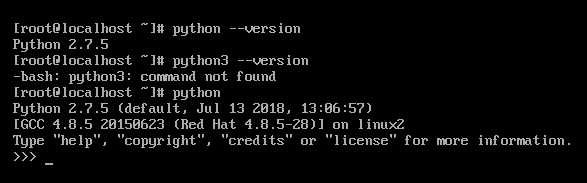
没有安装python3,但是目前已经是python3了,所以为了方便,还是要在系统上安装一下比较好。
上面的命令,直接输入python是进入python的输入命令模式 >>>
ctrl+D退出到终端模式
目前python的最新版本是3.7.2,我们也安装这个与我的eclipse版本对应上,
下载网址:https://www.python.org/downloads/source/

右键获取链接如下:https://www.python.org/ftp/python/3.7.2/Python-3.7.2.tgz
在linux系统上下载wget https://www.python.org/ftp/python/3.7.2/Python-3.7.2.tgz
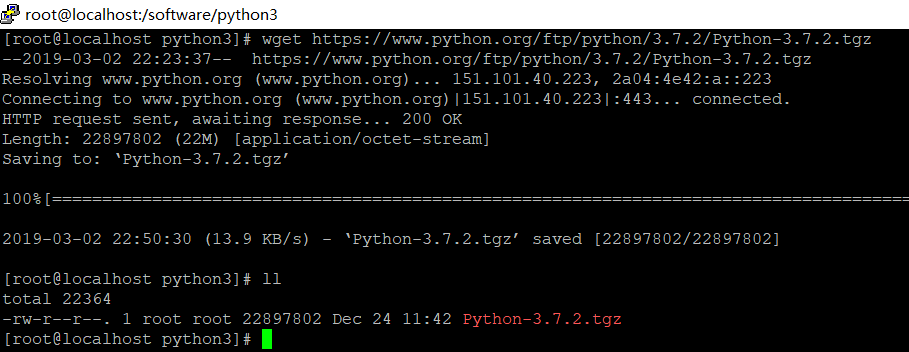
python有一些依赖如下,我们这里安装过程中缺失的话在来安装吧,之前的环境有的已经安装过了。
yum -y install zlib zlib-devel
yum -y install bzip2 bzip2-devel
yum -y install ncurses ncurses-devel
yum -y install readline readline-devel
yum -y install openssl openssl-devel
yum -y install openssl-static
yum -y install xz lzma xz-devel
yum -y install sqlite sqlite-devel
yum -y install gdbm gdbm-devel
yum -y install tk tk-devel
yum -y install libffi libffi-devel
解压
tar -zxvf Python-3.7.2.tgz
配置编译进入解压后的文件夹下执行命令:执行后--prefix选项是配置安装的路径,执行后所有资源文件放在/usr/python的路径中
./configure --prefix=/usr/python --enable-shared CFLAGS=-fPIC,执行以后如下

说明:这里加上--enable-shared和-fPIC之后可以将python3的动态链接库编译出来,默认情况编译完lib下面只有python3.xm.a这样的文件,python本身可以正常使用,但是如果编译第三方库需要python接口的比如caffe等,则会报错;所以这里建议按照上面的方式配置,另外如果openssl不使用系统yum安装的,而是使用自己编译的比较新的版本可以使用--with-openssl=/usr/local/openssl这种方式指定,后面目录为openssl实际安装的目录,另外编译完还要将openssl的lib目录加入ld运行时目录中即可.
make命令编译源码
make install进行安装
安装报错
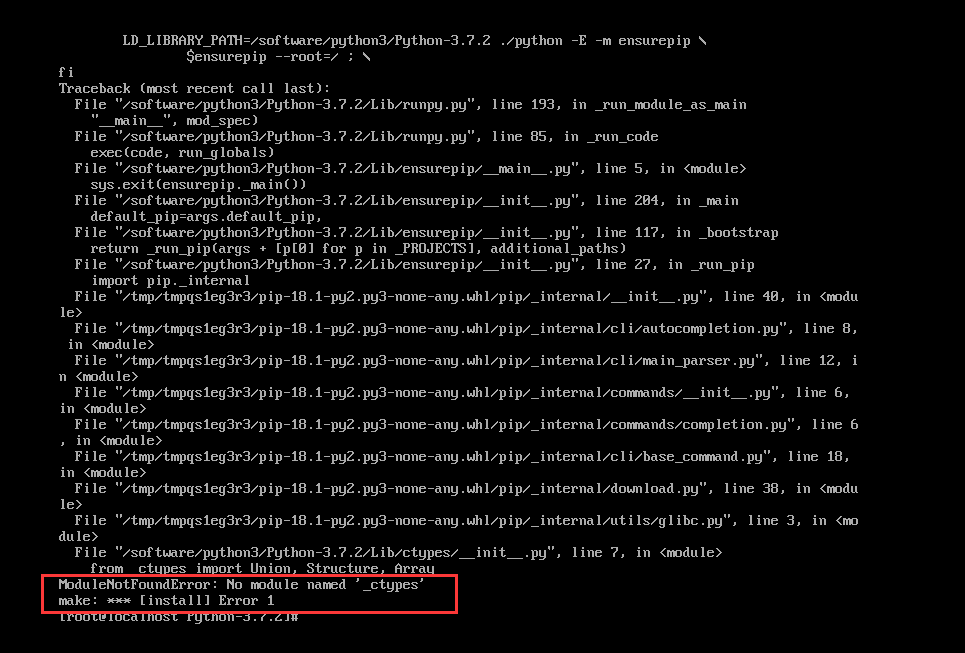
安装最后一个yum -y install libffi libffi-devel
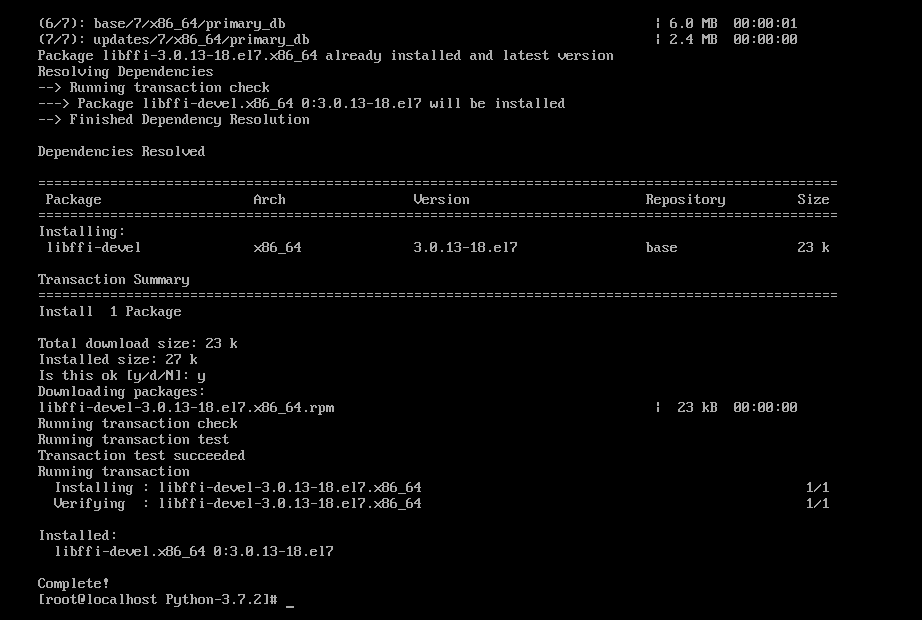
然后再次make install后成功
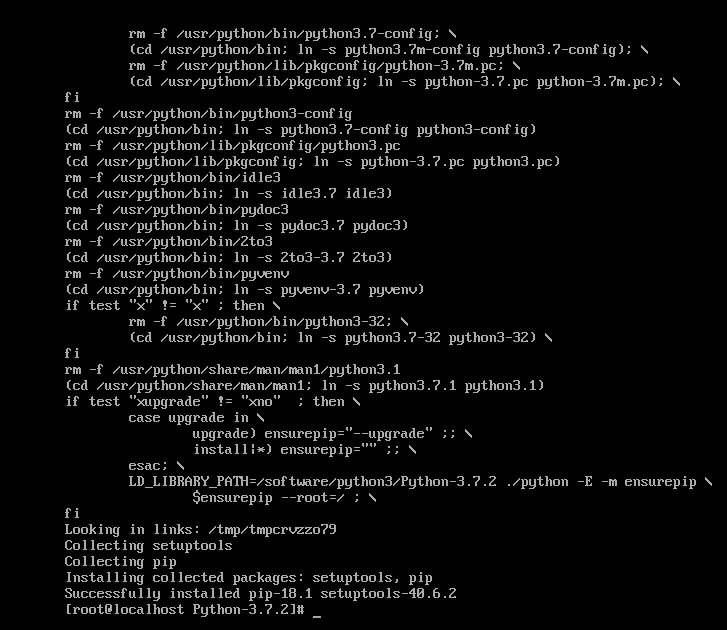
运行报错看缺什么安装什么就行。安装成功后,就安装在了安装成功之后,安装目录就在/usr/python中,与之前的配置相一致
原来的python2位置如下:
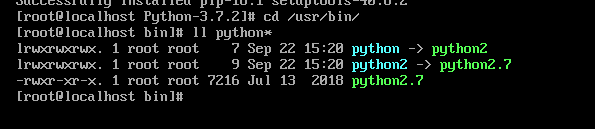
现在我们需要做一个软连接

修改之前一定要对以存在的/usr/bin/python更名,否则出现如下错误
更名为python_old,然后再次执行软连接成功
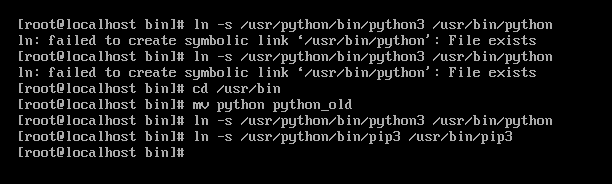
创建完成后连接指向python3

查看版本

解决办法:进入源码包将如下文件进行拷贝即可。
# cp libpython3.7m.so.1.0 /usr/lib64
再次执行python -V 或者python --version
![]()
执行pip -V时出错,后检查是做软连接时候路径搞错了,如下修改过来

到此,python3在linux上安装成功



 浙公网安备 33010602011771号
浙公网安备 33010602011771号